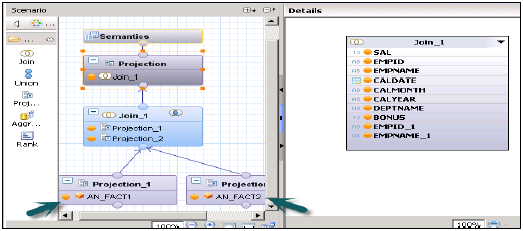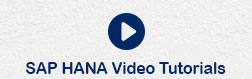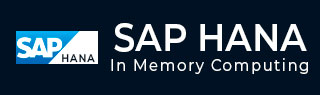
- SAP HANA 教程
- SAP HANA - 首頁
- SAP HANA 簡介
- SAP HANA - 概述
- 記憶體計算引擎
- SAP HANA - Studio
- Studio 管理檢視
- SAP HANA - 系統監控
- SAP HANA - 資訊建模器
- SAP HANA - 核心架構
- SAP HANA 建模
- SAP HANA - 建模
- SAP HANA - 資料倉庫
- SAP HANA - 表
- SAP HANA - 包
- SAP HANA - 屬性檢視
- SAP HANA - 分析檢視
- SAP HANA - 計算檢視
- SAP HANA - 分析許可權
- SAP HANA - 資訊組合器
- SAP HANA - 匯出和匯入
- SAP HANA 安全性
- SAP HANA - 安全概述
- 使用者管理與維護
- SAP HANA - 身份驗證
- SAP HANA - 授權方法
- SAP HANA - 許可證管理
- SAP HANA - 審計
- SAP HANA 資料複製
- SAP HANA - 資料複製概述
- SAP HANA - 基於 ETL 的複製
- SAP HANA - 基於日誌的複製
- SAP HANA - DXC 方法
- SAP HANA - CTL 方法
- SAP HANA - MDX 提供程式
- SAP HANA SQL
- SAP HANA - SQL 概述
- SAP HANA - 資料型別
- SAP HANA - SQL 運算子
- SAP HANA - SQL 函式
- SAP HANA - SQL 表示式
- SAP HANA - SQL 儲存過程
- SAP HANA - SQL 序列
- SAP HANA - SQL 觸發器
- SAP HANA - SQL 同義詞
- SAP HANA - SQL 解釋計劃
- SAP HANA - SQL 資料分析
- SAP HANA - SQL 指令碼
- SAP HANA 有用資源
- SAP HANA - 問答
- SAP HANA - 快速指南
- SAP HANA - 有用資源
- SAP HANA - 討論
SAP HANA - 計算檢視
計算檢視用於使用其他分析檢視、屬性檢視和其他計算檢視以及基礎列表。它們用於執行其他型別的檢視無法執行的複雜計算。
計算檢視的特性
以下是計算檢視的一些特性:
計算檢視用於使用分析檢視、屬性檢視和其他計算檢視。
它們用於執行其他檢視無法執行的複雜計算。
建立計算檢視有兩種方法:SQL 編輯器或圖形編輯器。
內建的聯合、連線、投影和聚合節點。
如何建立一個計算檢視?
選擇要在其下建立計算檢視的包名稱。右鍵單擊包→轉到新建→計算檢視。單擊計算檢視後,將開啟一個新視窗。

輸入檢視名稱、描述並選擇檢視型別為計算檢視,子型別為標準或時間(這是一種新增時間維度的特殊檢視)。您可以使用兩種型別的計算檢視:圖形和 SQL 指令碼。
圖形計算檢視
它具有預設節點,例如聚合、投影、連線和聯合。它用於使用其他屬性檢視、分析檢視和其他計算檢視。
基於 SQL 指令碼的計算檢視
它以 SQL 指令碼編寫,這些指令碼基於 SQL 命令或 HANA 定義的函式。
資料類別
多維資料集,在此預設節點中為聚合。您可以選擇具有多維資料集維度的星型連線。
維度,在此預設節點中為投影。

具有星型連線的計算檢視
它不允許在資料基礎中新增基礎列表、屬性檢視或分析檢視。所有維度表都必須更改為維度計算檢視才能在星型連線中使用。所有事實表都可以新增,並且可以使用計算檢視中的預設節點。
示例
以下示例顯示瞭如何使用具有星型連線的計算檢視:
您有四個表,兩個維度表和兩個事實表。您必須查詢所有員工及其入職日期、員工姓名、員工 ID、薪水和獎金的列表。
將下面的指令碼複製並貼上到 SQL 編輯器中並執行。
維度表 - Empdim 和 Empdate
Create column table Empdim (empId nvarchar(3),Empname nvarchar(100));
Insert into Empdim values('AA1','John');
Insert into Empdim values('BB1','Anand');
Insert into Empdim values('CC1','Jason');
Create column table Empdate (caldate date, CALMONTH nvarchar(4) ,CALYEAR nvarchar(4));
Insert into Empdate values('20100101','04','2010');
Insert into Empdate values('20110101','05','2011');
Insert into Empdate values('20120101','06','2012');
事實表 - Empfact1、Empfact2
Create column table Empfact1 (empId nvarchar(3), Empdate date, Sal integer );
Insert into Empfact1 values('AA1','20100101',5000);
Insert into Empfact1 values('BB1','20110101',10000);
Insert into Empfact1 values('CC1','20120101',12000);
Create column table Empfact2 (empId nvarchar(3), deptName nvarchar(20), Bonus integer );
Insert into Empfact2 values ('AA1','SAP', 2000);
Insert into Empfact2 values ('BB1','Oracle', 2500);
Insert into Empfact2 values ('CC1','JAVA', 1500);
現在我們必須實現具有星型連線的計算檢視。首先將兩個維度表都更改為維度計算檢視。
建立具有星型連線的計算檢視。在圖形窗格中,為兩個事實表新增 2 個投影。將兩個事實表都新增到兩個投影中,並將這些投影的屬性新增到輸出窗格。

從預設節點新增連線,並將兩個事實表連線起來。將事實連線的引數新增到輸出窗格。

在星型連線中,新增兩個維度計算檢視,並將事實連線新增到星型連線,如下所示。選擇輸出窗格中的引數並激活檢視。

SAP HANA 計算檢視 - 星型連線
成功啟用檢視後,右鍵單擊檢視名稱並單擊資料預覽。將屬性和度量新增到值和標籤軸並進行分析。
使用星型連線的好處
它簡化了設計過程。您無需建立分析檢視和屬性檢視,可以直接將事實表用作投影。
使用星型連線可以實現 3NF。
沒有星型連線的計算檢視
在兩個維度表上建立 2 個屬性檢視 - 新增輸出並激活這兩個檢視。
在事實表上建立 2 個分析檢視→在分析檢視的資料基礎中新增兩個屬性檢視和 Fact1/Fact2。
現在建立一個計算檢視→維度(投影)。建立兩個分析檢視的投影並連線它們。將此連線的屬性新增到輸出窗格。現在連線到投影並再次新增輸出。
成功啟用檢視並轉到資料預覽進行分析。